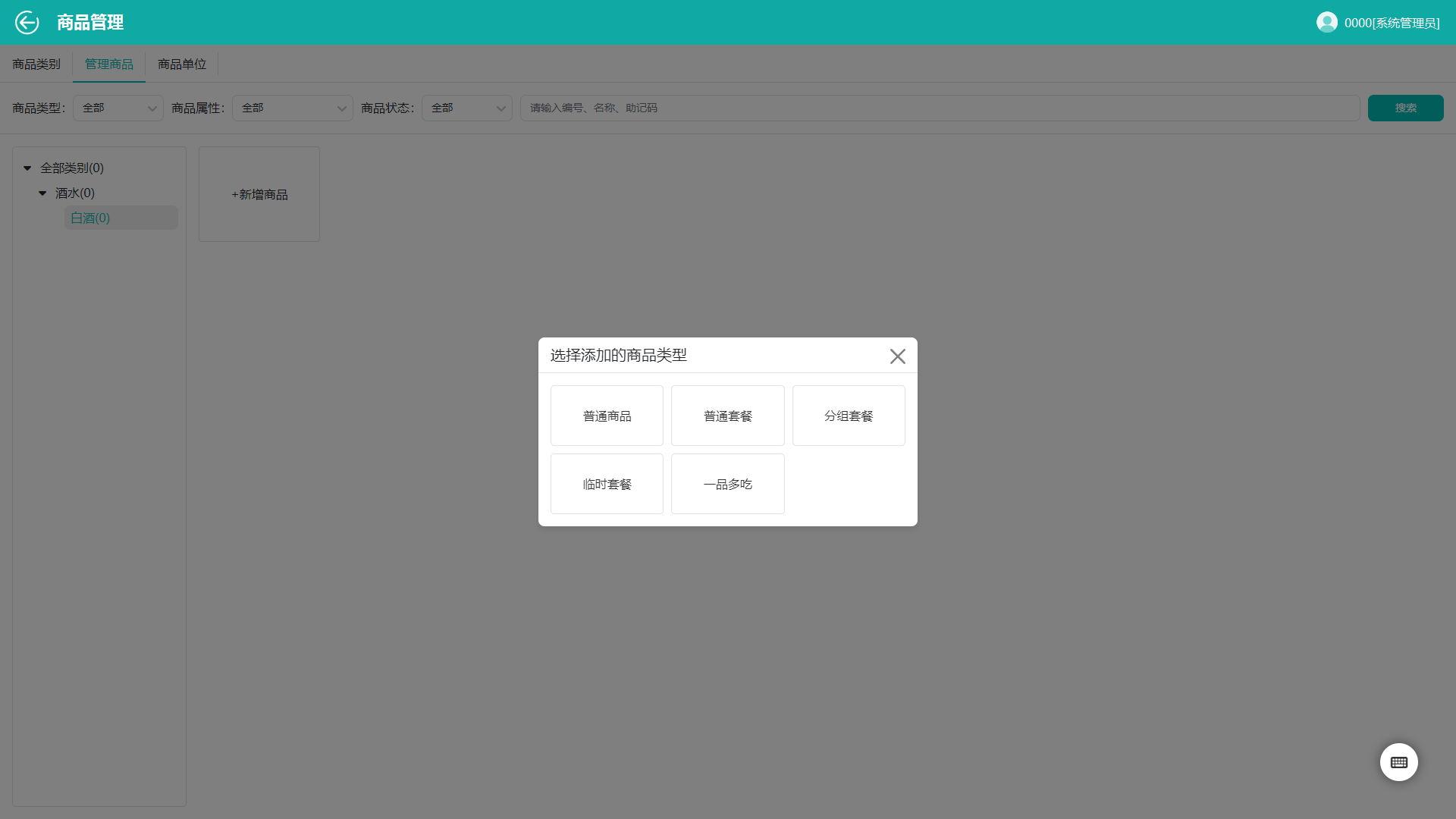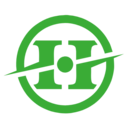注意事项:
1.前台-商品管理,仅支持单店和连锁门店下,门店的管理模式为加盟自管理的门店,在前台管理商品信息
2.门店切换加盟自管理之后,前台需要等20分钟后,退出重进,方可显示商品管理的模块信息
3.新增商品信息必须先新增大类和小类,再新增商品信息
4.加盟自管理门店新增商品/修改商品价格后,如需自动同步至前台,需在销售方案中开启默认销售方案的参数,让商品/改价自动添加至销售方案中,再同步至前台
————————————————-
1.打开【前台】-【商品管理】
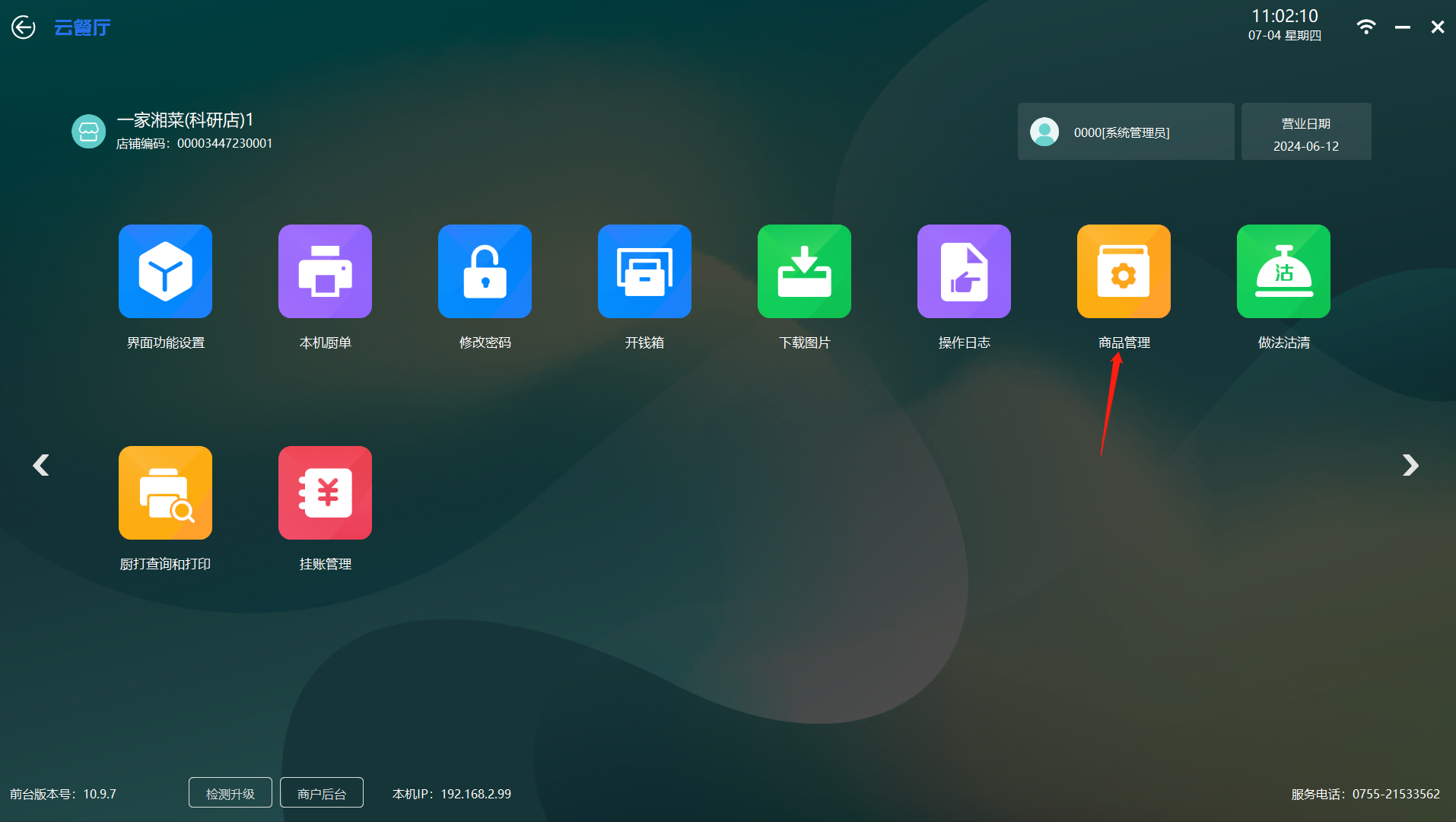
2.【商品管理】-【商品类别】,新增商品大类
点击【新增大类】按钮,进行添加商品大类
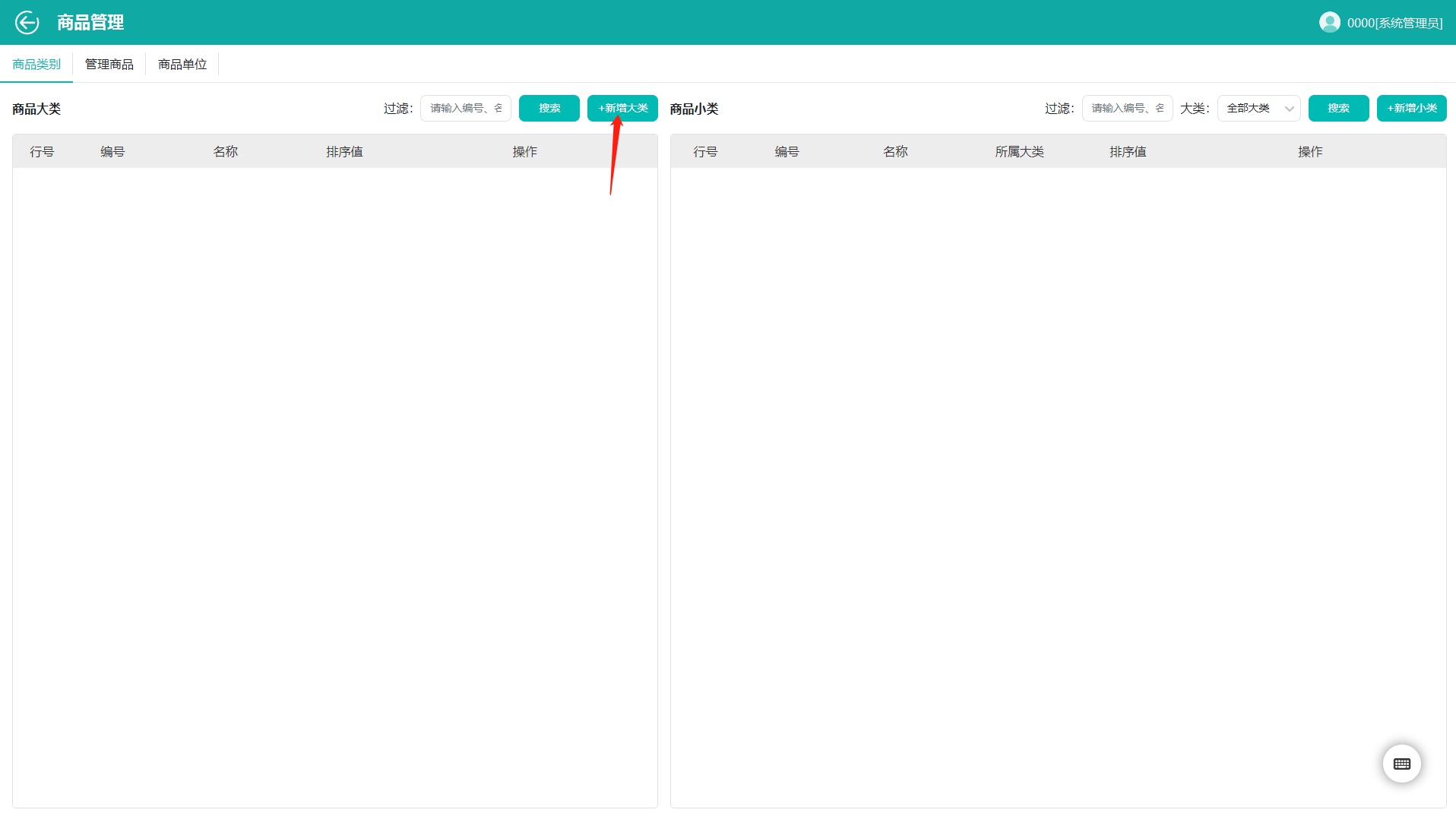
3.添加商品大类
【编号】:必填,系统自动生成,也可手动修改大类编号
【名称】:必填,填写商品大类名称,如酒水,蔬菜
【助记码】:系统自动生成
【前台排序】:用于控制该类别在前台的显示顺序,值越低,越向前
新增大类完成之后,如需继续添加,点击保【存并继续】,如需关闭,点击【保存并关闭】即可
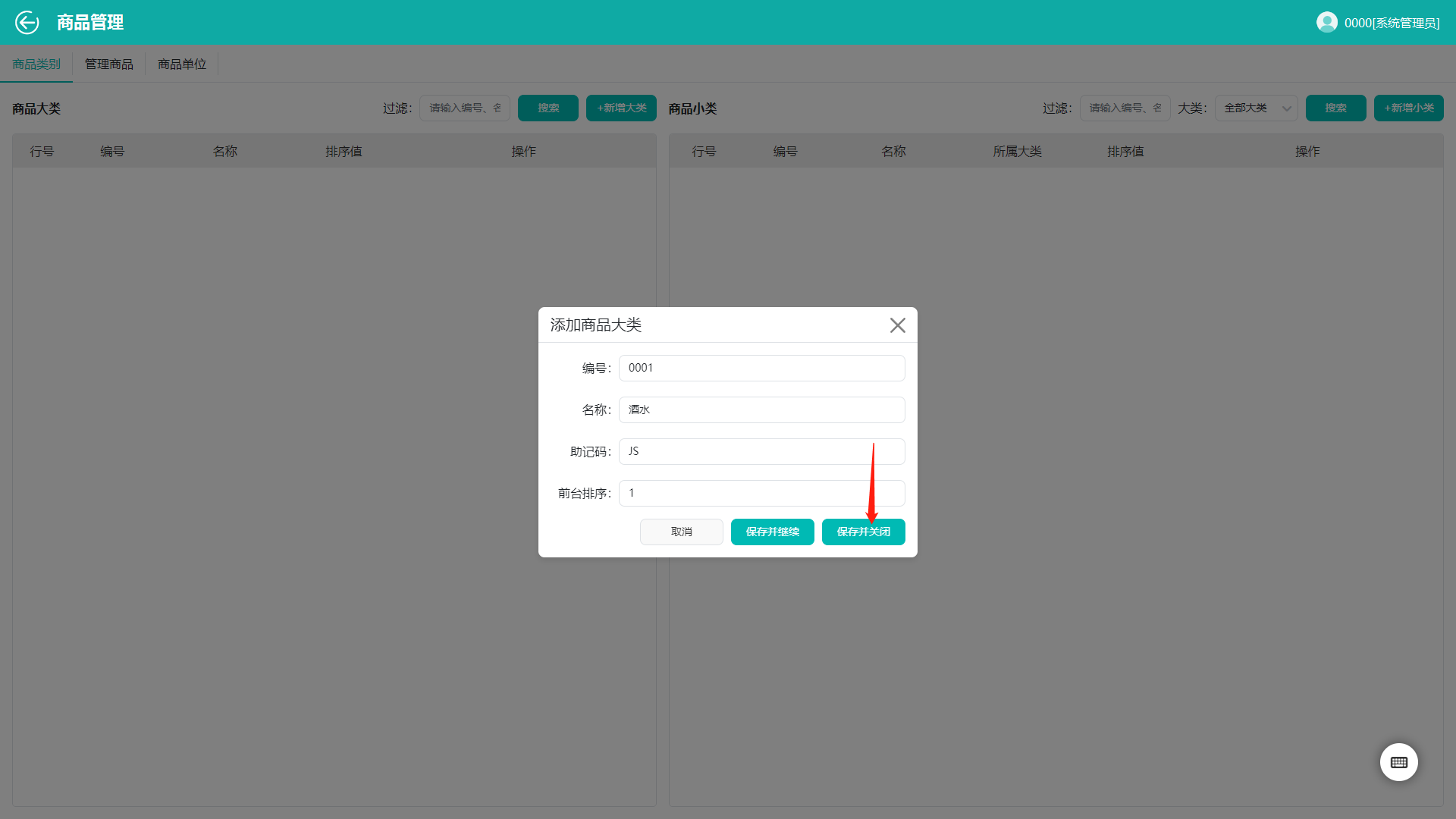
4.添加商品小类
【编号】:必填,系统自动生成,也可手动修改小类编号
【名称】:必填,填写商品大小名称,如酒水,蔬菜
【所属大类】:用于进行控制当前小类所属于那个商品大类
【助记码】:系统自动生成
【前台排序】:用于控制该类别在前台的显示顺序,值越低,越向前
【启用标签打印】:用于控制快餐模式结账之后改小类下的商品是否打印标签
【启用专用做法】:启用类别专用做法
新增小类完成之后,如需继续添加,点击【保存并继续】,如需关闭,点击【保存并关闭】即可
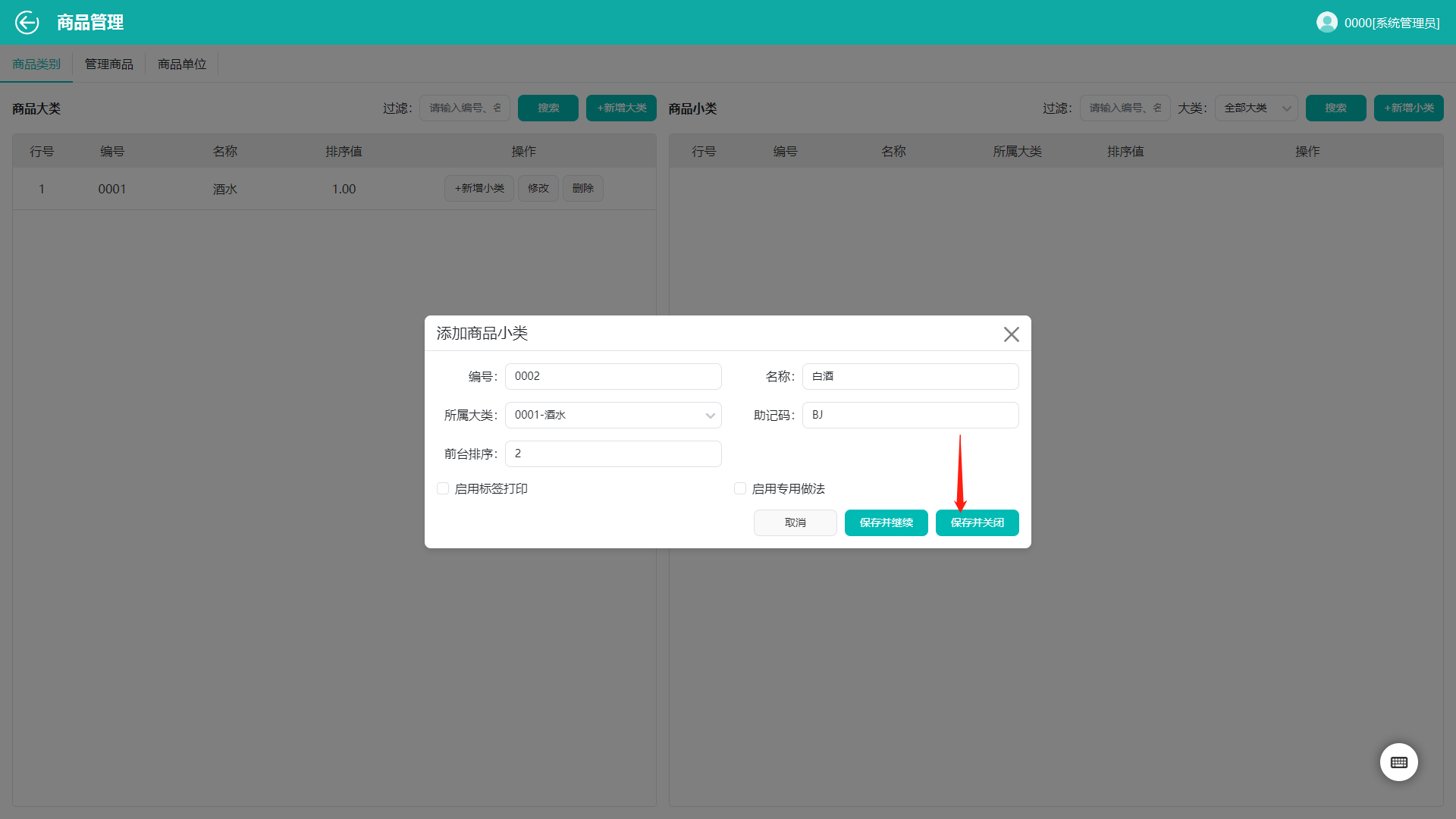
5.【商品管理】-【管理商品】,新增商品档案
点击【新增商品】按钮进入添加商品页面
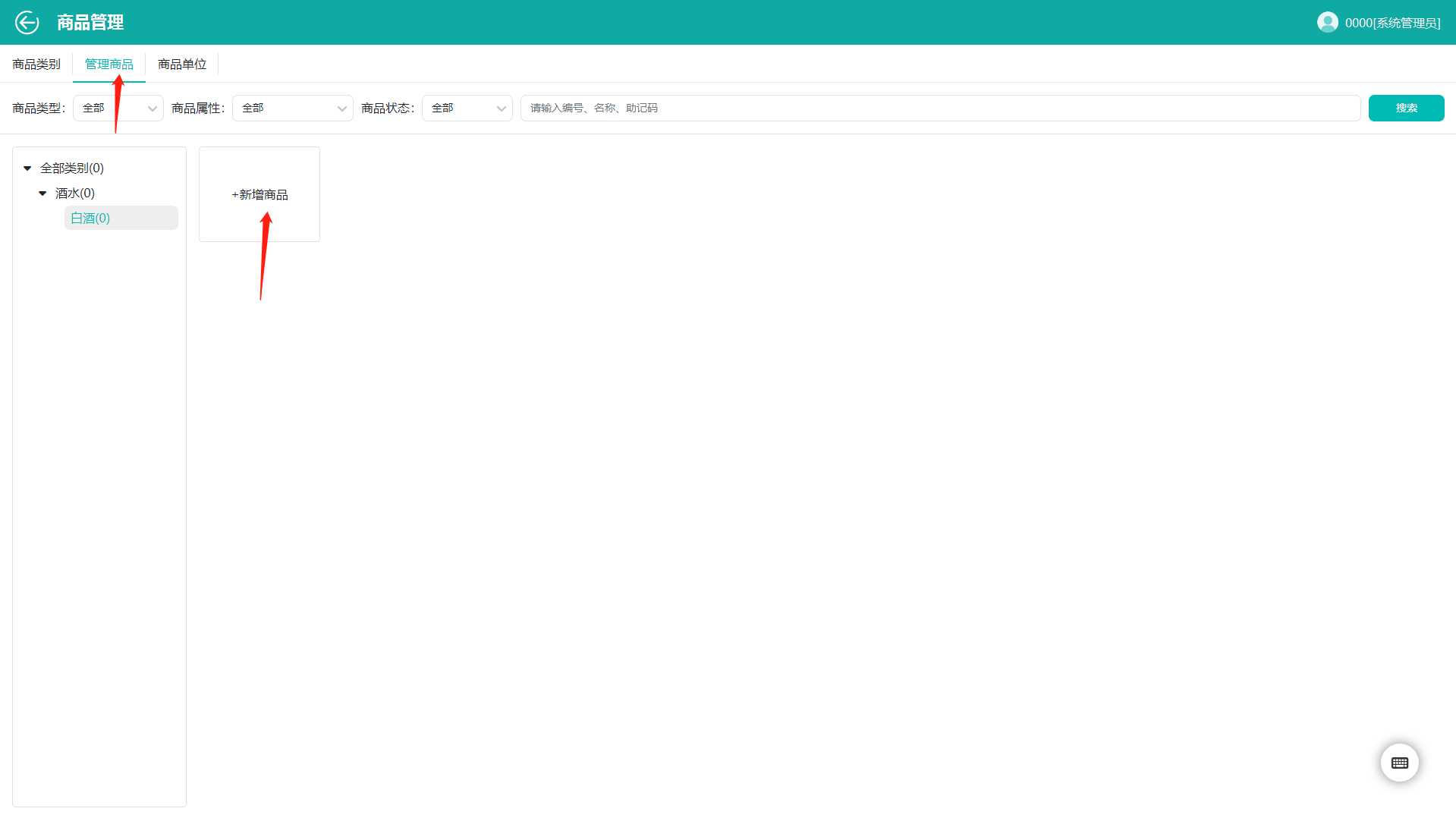
6.选择添加的商品类型
商品类型有【普通商品】/【普通套餐】/【分组套餐】/【临时套餐】/【一品多吃】根据商品类型选择添加即可
👇👇👇如何添加【普通商品】👇👇👇
如何添加【套餐商品】,点我跳转查看(待完善)
如何添加【一品多吃】,点我跳转查看(待完善)